Synchroniseer notities eenvoudig tussen iPhone en computer, automatisch of handmatig
Het kan frustrerend zijn om ideeën kwijt te raken omdat je iPhone-notities niet op je Mac worden weergegeven, vooral als je voor werk of school tussen apparaten wisselt. Hoe je notities van iPhone naar Mac synchroniseert Houdt alles up-to-date en toegankelijk, ongeacht waar je bewerkt. Deze handleiding behandelt automatische synchronisatie, handmatige overdrachtsopties en tips voor het oplossen van problemen om ervoor te zorgen dat je notities altijd verbonden blijven.

In dit artikel:
Deel 1. Automatische synchronisatie
Om ervoor te zorgen dat je geen gedoe hebt met kabels en het handmatig overzetten van notities, kun je notities automatisch synchroniseren. Alle bewerkingen die je op je iPhone aanbrengt, worden binnen enkele seconden weergegeven op je Mac of Windows-computer. Hier lees je hoe je iCloud of een ander e-mailaccount kunt gebruiken om dit mogelijk te maken.
1. iCloud gebruiken (de officiële Apple-methode)
Open Instellingen op je iPhone.
Selecteer bovenaan uw Apple ID-naam en selecteer iCloud.
Scroll naar beneden en tik op Opmerkingen:. Inschakelen Synchroniseer deze iPhone.
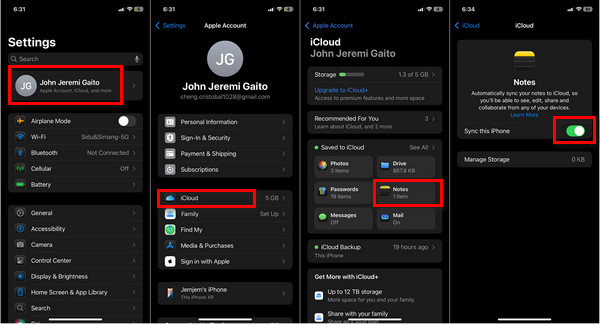
Open Notities en controleer of je notities zijn opgeslagen in iCloud (niet 'Op mijn iPhone'). Zo niet, dan kun je ze verplaatsen door op de mapknop te tikken > Verplaats notitie > iCloud-notities.
Op je Mac, Systeem instellingen > Apple-ID > iCloud en schakelen Opmerkingen AAN.
- Als u een Windows-pc hebt, kunt u iCloud voor Windows downloaden uit de Microsoft Store.
- Meld u aan met uw Apple ID en schakel Notities in het iCloud-instellingenpaneel in.
Open Notities op uw Mac of iCloud.com/notes in de browser van uw computer om uw gesynchroniseerde notities te bekijken en te bewerken.
2. Een ander e-mailaccount gebruiken (bijv. Gmail, Outlook)
Als u niet uitsluitend op iCloud wilt vertrouwen, kunt u notities ook via uw e-mailaccount synchroniseren.
Tik op je iPhone op Instellingen, dan Opmerkingen:, kraan rekeningen.
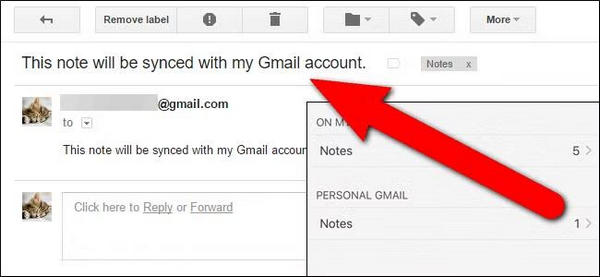
Tik Account toevoegenen selecteer vervolgens een van de e-mailproviders: Google, Outlook of Yahoo.
Meld u aan bij uw e-mail en zorg ervoor dat in de opties voor accountsynchronisatie de optie Notities is ingeschakeld.
Open de Opmerkingen: app, tik op Mappen, en u zou een map met Gmail-notities of een map met Outlook-notities moeten zien, afhankelijk van het account dat u hebt gesynchroniseerd.
Meld u op uw computer aan bij hetzelfde e-mailaccount.
- Met Gmail gaat u naar mail.google.com. In de zijbalk ziet u dan een label 'Notities'.
- Met Outlook gaat u naar Outlook.com of de Outlook-app en vervolgens naar het gedeelte Notities.
Deel 2. Handmatige overdrachts- en back-upmethoden
Als je een lokale back-up van je Notes wilt en de controle wilt behouden, kun je je Notes handmatig overzetten en exporteren. Dit is een goede strategie wanneer je van apparaat wisselt, offline kopieën maakt of bestanden op je computer organiseert.
1. imyPass iPhone-overdracht (voor bulkoverdracht)
imyPass iPhone-overdracht is een tool voor gegevensoverdracht, synchronisatie en beheer van iPhone-gegevens, bestaande uit notities, foto's en muziek, tussen iPhones, iPads, iPods en computers. Het is een alternatief voor iTunes en biedt snelle, verliesvrije, veilige en flexibele gegevensoverdrachten voor iPhones. Het biedt volledige controle over iOS-gegevens.
Installeer de tool en sluit uw iPhone aan
Bezoek de officiële imyPass-site om te downloaden en te installeren imyPass iPhone-overdracht op je Windows-pc of Mac. Start de applicatie na de installatie en verbind je iPhone of iPad met de computer via een USB-kabel. De software herkent je apparaat en is nu klaar voor gebruik.

SKies Notities
Klik op het linkerpaneel op de Anderen, selecteer vervolgens de Opmerkingen: Optie. De lijst met notities wordt weergegeven en u kunt een voorbeeld van de notities bekijken om enkele individuele notities te selecteren of ze allemaal te selecteren voor een volledige back-up.
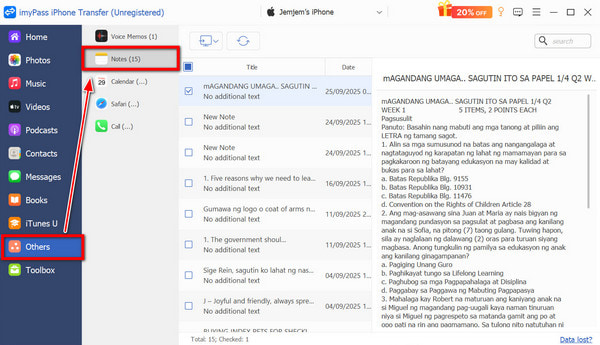
Maak een back-up van uw notities of exporteer ze
Om notities op een georganiseerde manier te beheren, biedt imyPass iPhone Transfer de mogelijkheid om: Exporteren naar pcSelecteer een van de opties. De notities worden dan opgeslagen op uw computer.
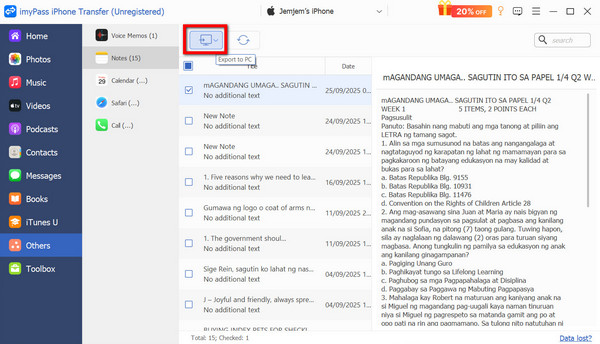
Synchroniseer en beheer uw gegevens
Naast Notities kunt u ook de overdracht van uw foto's, berichten, video's, muziek, agenda's, oproeplogboeken, Safari-bladwijzers en uw contactenlijst beheren. De software biedt ook functies om albums aan te maken, contactgegevens te bewerken, duplicaten te verwijderen en bestanden van HEIC naar JPG of PNG te converteren.
Bonustip:
imyPass iPhone Transfer ondersteunt ook synchronisatie met iTunes rechtstreeks, zodat u uw iTunes-bibliotheek opnieuw kunt opbouwen of beheren zonder dat u iTunes zelf hoeft te openen.
2. Notities exporteren als PDF- of tekstbestanden
U kunt uw notities ook handmatig exporteren, zodat u ze als back-up kunt gebruiken of kunt delen in leesbare formaten.
Open de Notities-app op uw iPhone en klik op de notitie die u wilt exporteren.
Selecteer de Deel Knop (vierkant met een pijltje omhoog). Vanuit de opties kunt u:
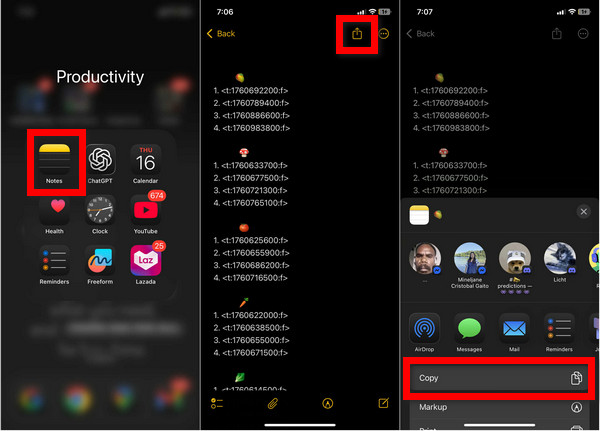
- Kies Verzenden Kopiëren > Opslaan in bestanden, en je hebt een tekstbestand.
- Kiezen Afdrukken > Knijp uit de preview om te delen > Opslaan in bestanden om het als PDF-bestand op te slaan.
De Bestanden-app bevat de notitie die u hebt geëxporteerd, zodat u deze kunt openen en via AirDrop, Finder of Verkenner kunt uploaden of downloaden naar uw computer.
Deel 3. Notities worden niet gesynchroniseerd tussen iPhone en Mac
Soms lukt het niet om Notities correct te synchroniseren van iPhone naar Mac, mogelijk vanwege problemen met de cloud of de verbinding. De onderstaande tips zijn ontworpen om dit probleem efficiënt op te lossen.
1. Controleer of iCloud-synchronisatie is ingeschakeld
Controleer of Notities voor iCloud is ingeschakeld op beide apparaten.
- Voor iPhone, controleer Instellingen > [Uw naam] > iCloud > Apps die iCloud gebruiken > Alles weergeven > Opmerkingen:.
- Voor Mac, open Systeem instellingen > [Uw naam] > iCloud en schakel Notities in.
Alleen notities die zijn opgeslagen in de iCloud-map kunnen worden gesynchroniseerd; notities onder 'Op mijn iPhone' of 'Op mijn Mac' blijven lokaal op elk apparaat. Wanneer synchronisatie met iCloud is gepauzeerd Als u deze notities uitschakelt, worden ze pas op alle apparaten bijgewerkt nadat de verbinding is hersteld.
2. Gebruik dezelfde Apple ID
Om iCloud-gegevens met beide apparaten te kunnen delen, moeten ze dezelfde Apple ID hebben die ze in iCloud gebruiken. Je kunt dit zien in de instellingen van je iPhone onder je profielnaam en op de Mac onder Systeeminstellingen.
3. Controleer uw internetverbinding en iCloud-opslag
Een goede en stabiele internetverbinding is aanbevolen voor synchronisatie. Controleer of beide apparaten verbonden zijn via wifi of mobiele data. Als ze verbonden zijn via wifi, moet de iPhone synchroniseren. Als wifi verbonden is en mobiele data is ingeschakeld, moet mobiele data worden gebruikt.
4. Synchronisatie-instellingen vernieuwen
Een andere stap is om de synchronisatie van notities op beide apparaten uit te schakelen. Wacht even en schakel het dan weer in, want deze app verbindt je iCloud opnieuw en herstelt vaak de synchronisatie.
5. Apparaten opnieuw opstarten
Zowel je iPhone als je Mac moeten opnieuw worden opgestart. Dit helpt om een tijdelijke cache te wissen die het synchronisatieproces mogelijk vertraagt. In sommige gevallen kan een iCloud-vergrendelde iPhone kan ook voorkomen dat het apparaat correct synchroniseert totdat het is ontgrendeld en u bent aangemeld met de juiste Apple ID.
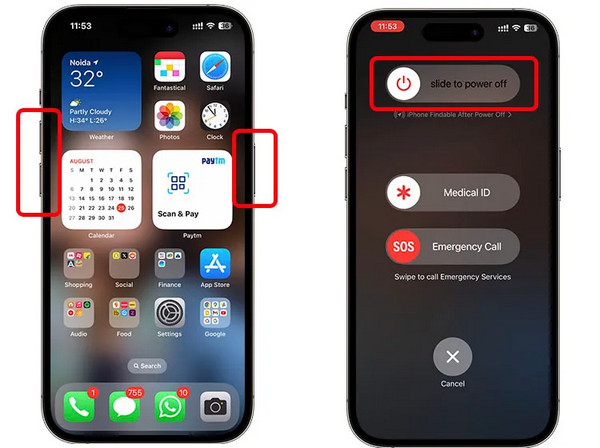
6. iOS en macOS updaten
Verouderde technologie kan tot incompatibiliteit leiden. Om dit te voorkomen, moet u ervoor zorgen dat uw iPhone en Mac de meest recente iOS- en macOS-updates hebben geïnstalleerd. Dit voorkomt synchronisatieproblemen.
Conclusie
Als je geconfronteerd wordt notities worden niet gesynchroniseerd tussen iPhone en Mac, komt het meestal neer op kleine instellingen of verbindingsproblemen. Met de juiste instellingen en tools houd je al je notities consistent en toegankelijk. Of het nu via iCloud, e-mail of handmatige overdracht is, je ideeën blijven altijd synchroon.
Hete oplossingen
-
Gegevens overdragen
-
Gegevens herstellen
-
Ontgrendel iOS
-
iOS-tips

